Hagaaji Bandhigga Wireless-ka ee Ku rakib Cilad Fashilantay gudaha Windows 11/10
Halkan waxaa ah hage aad ku hagaajin karto Bandhigga Wireless-ka Ku rakib(Wireless Display Install Failed) qaladka ku guuldareystay gudaha Windows 10. " Muujinta Wireless(Wireless Display) " waa qaab ikhtiyaari ah Windows 11/10 kaas oo awood u siinaya isticmaalayaasha inay soo bandhigaan filimada, sawirada, waxyaabaha ku jira shabakada, iyo faylasha warbaahinta ee hal ku habboon. qalab si qalab kale. Waxaad ku rakibi kartaa sifadan adigoo isticmaalaya abka Settings ee kombayutarkaga. (Settings)In kasta oo aysan ahayn wax dhibaato ah marka la rakibayo habkan, isticmaaleyaasha qaar ayaa soo sheegay inay la kulmeen cilad ku(Install) -talo-gal ah markii la rakibayo muujinta Wireless(Wireless Display) - ka.
Wireless Display Optional feature – Install failed
Haddii aad sidoo kale la kulanto arrin la mid ah meesha aadan ku rakiban karin muujinta wireless-ka oo aad hesho qalad ku rakibidda(Install) , boostada ayaa ku caawin doonta. Maqaalkan, waxaan ku xusi doonaa hababka iyo tillaabooyinka lagu xallinayo arrinta Windows 11/10 .
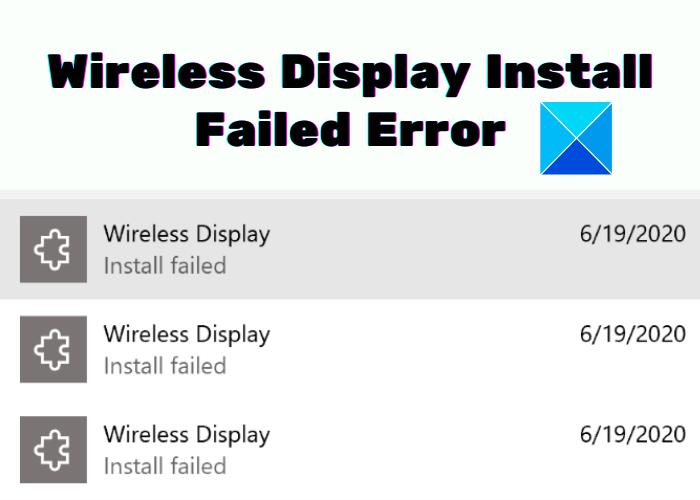
Kahor intaanan liis gareyn xalalka, hubi in qalabkaagu uu ku habboon yahay Miracast . Miracast waa tignoolajiyada lagu wadaago waxa ku jira hal shaashad ilaa mid kale si aan fiilo lahayn. PC-gaagu waa inuu ku taageeraa Miracast si uu u milicsado ama u saadaaliyo PC-ga si bilaa-la'aan ah. Markaa, hubso in qalabkaagu taageerayo Miracast .
Waxaad ku furi kartaa abka Settings adigoo isticmaalaya (Settings)Windows +I hotkey ka bacdina waxaad aadi kartaa goobaha System- ka. Markaas, in Projecting to tab PC this, hubi haddii qalab waa ku haboon Miracast . Haddii(ALIf) kale, tani waxay noqon kartaa sabab in rakibaadda bandhigga wirelessku uu guuldareystay.
Waxaa jiri kara arrimo kale oo ay ugu wacan tahay rakibaadda Bandhigga Wireless(Wireless Display) -ka ee laga yaabo inay fashilmaan. Aynu eegno iyaga.
Waa maxay sababta soo-bandhigidda wireless-ku u fashilantay?
Waa kuwan qaar ka mid ah sababaha keeni kara ku rakibida(Install) qaladka ku guuldareystay markii la isku dayayo in lagu rakibo sifooyinka Bandhigga Wireless Windows 11/10:(Wireless Display)
- Waxaa laga yaabaa inaadan lagugu xidhin isku-xir internet oo firfircoon.
- Isku xirnaanta internetka oo liidata(Poor) waxay noqon kartaa sabab kale oo ku rakibida bandhiga wirelessku uu fashilmo.
- Haddii aad shiday xidhiidhka mitirka ah, waxa laga yaabaa in ay keento in rakibiddu xumaato.
Hadda, aan eegno hagaajinta si loo xalliyo qaladkan Windows 11/10 .
Hagaaji Bandhigga Wireless-ka ee Ku rakib(Fix Wireless Display Install) Cilad Fashilantay(Error) gudaha Windows 11/10
Waa kuwan hababka lagu hagaajinayo bandhigga wireless-ka ee ku rakib qaladka ku fashilmay Windows 11/10 :
- Hubi(Make) inaad ku xidhan tahay intarneedka.
- Ku xidh(Connect) il internet oo kale
- Demi isku xirka mitirka
- Ku rakib adigoo isticmaalaya Command Prompt.
- Ku rakib adigoo isticmaalaya Powershell.
Aynu si faahfaahsan uga hadalno hababkan hadda!
1] Hubi inaad ku xidhan tahay intarneedka
Inta badan rakibaadaha ku jira Windows 10 waxay u baahan yihiin xiriir internet oo firfircoon. Xaaladaha qaarkood, isticmaalayaashu waxay illoobaan inay ku xidhmaan internetka ka hor intaanay isku dayin inay ku rakibaan bandhigga wireless-ka ee kombuyuutarkooda. Markaa, hubi inaad shiday xidhiidhkaaga interneedka.
Haddii aad ku xiran tahay internetka oo aysan taasi ahayn sababta rakibidda bandhigga wirelessku ay ku guuldareysato, waxaad isku dayi kartaa hab kale oo ka mid ah maqaalkan.
Akhri: (Read:) Windows 10 kuma xidhmi karo internetka – arrimaha xidhiidhka
2] Ku xidh(Connect) il internet oo kale
Isku xirnaanta internetka oo liidata(Poor) waxay noqon kartaa sabab kale oo keenaysa in rakibaadda bandhiga wirelessku ay fashilanto. Isku day inaad u beddesho il kale oo internet oo hubi haddii rakibiddu lagu guulaystay. Hadday sidaas tahay, isku xirka internetka daciifka ah ayaa sabab u ahaa inaad la kulanto bandhigga bilaa-waayirka ah ku rakib khaladaadkii fashilmay Windows 10 .
Talo: (Tip:) Fix Network & Internet connection problems in Windows 11/10
3] Demi xidhiidhka mitirka
Haddii aad leedahay ikhtiyaarka isku xirka mitirka ee karti u leh Shabakaddaada iyo goobaha Internetka(Internet) , waxay keeni kartaa bandhigga wirelessku inuu rakibo qalad fashilmay. Habka isku xirka mitirka waxaa loo isticmaalaa in lagu xaddido isticmaalka xogta ee kombayutarkaga si loo badbaadiyo baaxadda xawaaraha. Rakibaadda(Wireless) bandhigga fiilo-la'aanta ayaa laga yaabaa inay u baahdaan bandwidth xog badan. Sidaa darteed(Hence) , waxaad u baahan tahay inaad hubiso in isku xirka mitirku uu naafo yahay. Haddaysan ahaynna, gacanta demi xidhiidhka mitirka leh.
Raac tillaabooyinka hoose si aad u joojiso isku xirka mitirka:
Marka hore, fur abka Settings(open the Settings app) adigoo isticmaalaya furaha gaaban ee Windows + I. Hadda, dhagsii qaybta Shabakadda iyo Internetka(Network and Internet) si aad u furto goobaha internet-ka.
Marka xigta, dhagsii ikhtiyaarka Properties ee isku xirka intarneedka aad isticmaalayso.
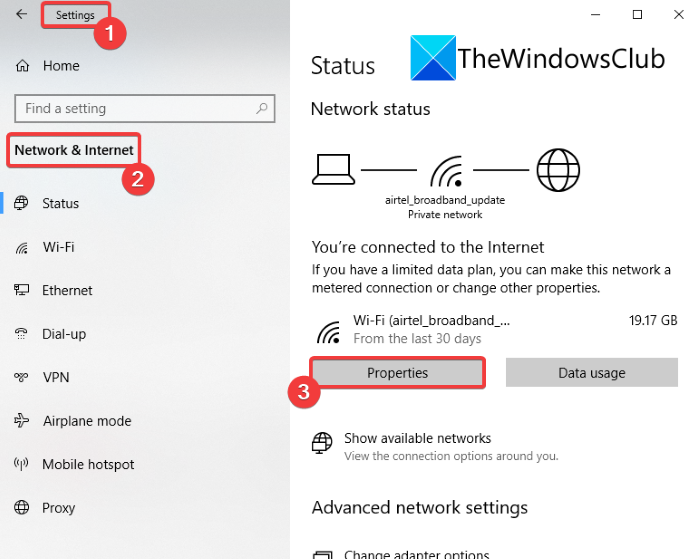
Daaqadda Guryaha ,(Properties) hoos u yara dhaadhac oo waxaad arki doontaa qaybta isku xirka Metred(Metred connection) . Laga bilaabo halkan, hubi in Set as meter link(Set as metered connection) option in la damiyay. Haddii kale, dami ( Off ) oo xidh abka Settings .
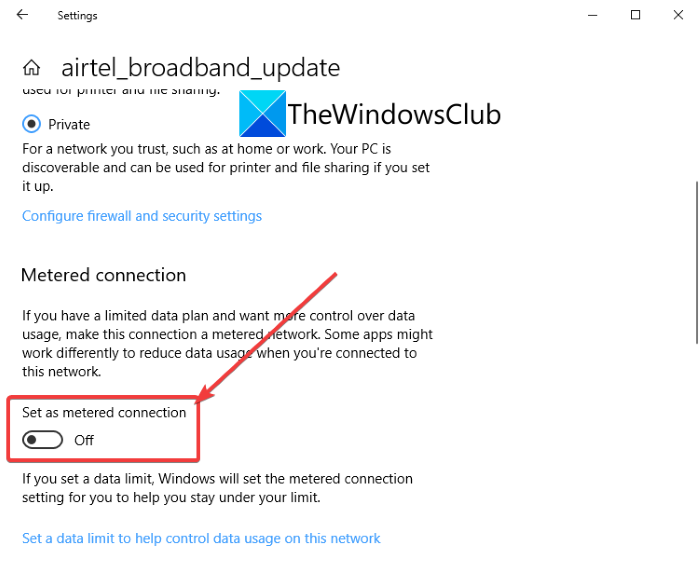
Hadda, isku day inaad ku rakibto soo-bandhigidda wireless-ka ee PC-gaaga oo arag haddii dhibka rakibidda fashilantay ay weli sii socoto.
4] Ku rakib adigoo isticmaalaya Command Prompt
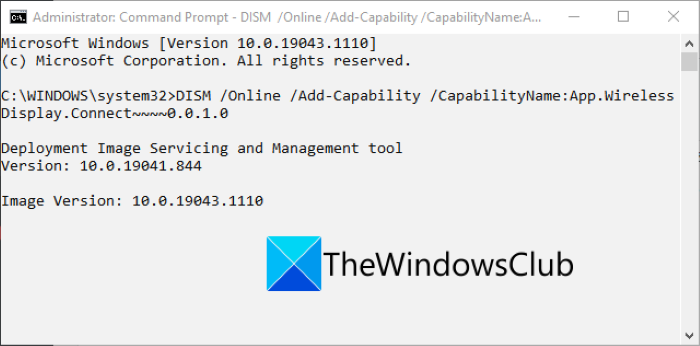
Haddii rakibidda bandhigga wirelessku ku guuldareysto iyada oo loo marayo app Settings , waxaad isku dayi kartaa inaad ku rakibto (Settings)Amarka Degdegga(Command Prompt) . Isticmaalayaasha qaar ayaa sheegay in ay awoodeen in ay ku rakibaan muuqaalka bandhiga wireless-ka iyada oo loo marayo isla markiiba amarka. Markaa, waxaad sidoo kale isku dayi kartaa inaad xalliso arrinta. Waa kuwan tillaabooyinka iyo amarka lagu rakibo bandhigga wireless-ka iyadoo loo marayo Command Prompt :
- Marka hore, ku fur deg degga amarka leh mudnaanta maamulaha. Ku qor(Type) cmd sanduuqa raadinta shaqada ka dibna ku dhufo Run as admin option for Command Prompt .
- Hadda, daaqadda degdegga ah ee Maamulka(Administrator Command Prompt) , ku qor amarka hoose:
DISM /Online /Add-Awoodda /Awoodda Magaca:App.WirelessDisplay.Connect~~~~0.0.1.0
- Ugu dambeyntii, taabo badhanka Gelida(Enter) si aad ufuliso amarka. Waxay isku dayi doontaa inay rakibto muujinta bandhigga wireless-ka. Waxaad xitaa arki kartaa horumarka rakibida ee Command Prompt iyo sidoo kale abkaaga Settings.
Akhri: (Read:) How to install Dolby Audio on Windows 11/10
5] Ku rakib iyada oo loo marayo Powershell
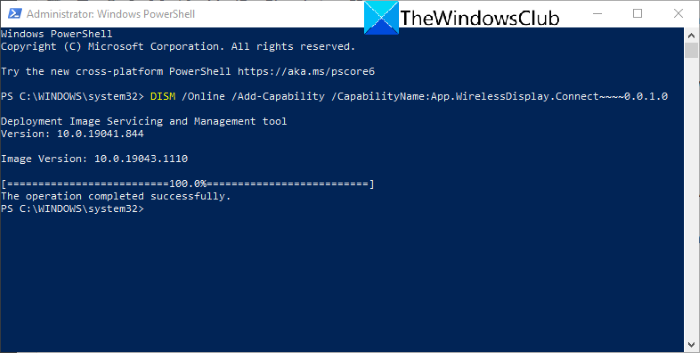
Haddii rakibiddu ay sii socoto inay ku guuldareysato isticmaalka Command Prompt ama Settings app, hab kale oo lagu rakibo muuqaalka bandhiga wireless waa isticmaalka Powershell . Sida (Just)Command Prompt , waxaad gali kartaa amarka Powershell oo aad ku rakibi kartaa muuqaalka bandhiga wireless. Aynu eegno tillaabooyinka lagu rakibo muuqaalka bandhiga wireless-ka iyada oo loo marayo Powershell .
Marka hore, taabo furaha isku darka Windows + X si aad u furto menu-ga gaaban ka dibna dhagsii ikhtiyaarka Windows Powershell ( Admin ).
Daaqadda Powershell(Powershell) , ku qor isla amarkii aan u isticmaalnay Daaqadda Amarka(Command Prompt) :
DISM /Online /Add-Capability /CapabilityName:App.WirelessDisplay.Connect~~~~0.0.1.0
Riix badhanka (Press)Gelida(Enter) oo u ogolow amarku dhammeeyo si aad u dhamaystirto rakibaadda muujinta wireless-ka.
Sidaa darteed, haddii hal hab ku guuldareysto, waxaad isku dayi kartaa hab kale si aad ugu rakibto muujinta bandhigga wireless-ka Windows 10 .
Akhriska la xidhiidha: (Related read:) Manage Windows 11/10 optional features
Sideen gacanta ugu rakibaa kormeeraha bilaa-waayirka ah Windows 10 ?
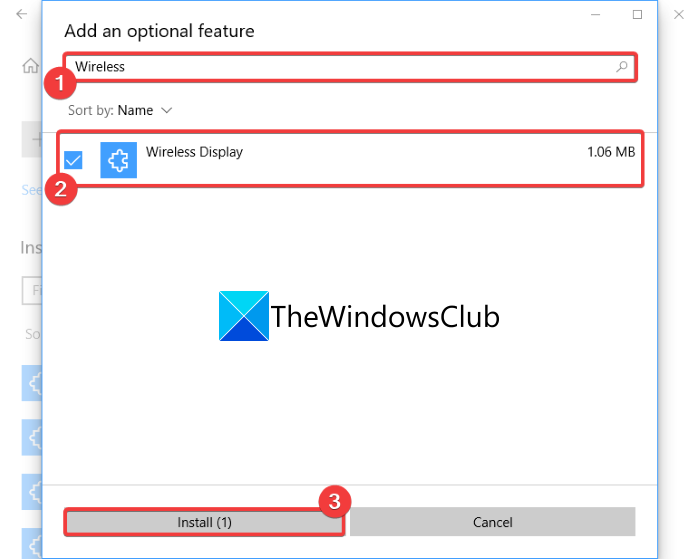
Waxaad ku rakibi kartaa kormeeraha bilaa-waayirka ah gudaha Windows 11/10 iyada oo loo marayo abka Settings . Taas awgeed, ka fur app Settings on your PC oo aad qaybta Apps . Tag tab Apps & sifooyinka(Apps & features) daaqada Apps oo guji ikhtiyaarka (Apps)Astaamaha Ikhtiyaarka(Optional Features) ee dhinaca midigta ah. Bogga xiga, dhagsii ikhtiyaarka Feature-ka ku dar(Add Feature) oo ku qor wireless-ka barta raadinta. Laga soo bilaabo natiijooyinka, dooro muuqaalka Bandhigga Wireless(Wireless Display) ka dibna dhagsii badhanka Ku rakib(Install) si aad u rakibto.
Waxaan sidoo kale soo sheegnay sida loo rakibo muuqaalka bandhiga wireless-ka iyada oo loo marayo Command Prompt iyo Powershell . Haddii rakibiddu ku guuldareysato iyada oo loo marayo abka Settings , waxaad isticmaali kartaa hababka CMD iyo Powershell si aad ugu rakibto astaanta.
Miyuusan ku xidhmin karin bandhiga bilaa-waayirka ah ee Microsoft ?
Haddii aadan awoodin inaad ku xirto bandhigga bilaa-waayirka Microsoft , waxaa laga yaabaa inay jiraan arrimo ku saabsan barnaamijka adabtarada bandhiga wireless-ka ee Microsoft( issues with Microsoft wireless display adapter) ama wax kale. Waxaad isku dayi kartaa inaad dib u dejiso adabtarada bandhigga, dib u rakibida darawalka kaadhka garaafyada, beddelka xargaha soo noqnoqda ee aaladahaaga, iyo qaar kale oo hagaajin ah si aad u xalliso khaladkan kombayutarkaaga ah.
Waa kaas!
Related posts
Hagaaji WerMgr.exe ama WerFault.exe Qaladka Codsiga gudaha Windows 11/10
Hagaaji sirta aaladda si ku-meel-gaar ah ayaa loo hakiyay qalad gudaha Windows 11/10
Ku hagaaji dhibaatooyinka daabacaha ee cilladaha daabacaha gudaha Windows 11/10
Hagaaji kombayutarkaagu fariinta saxda ah uguma bilaaban Windows 11/10
Sida loogu daro oo looga saaro muujinta Wireless-ka ee gudaha Windows 11/10
Maareeyaha Aaladu waa madhan oo aan waxba ka muujinayn Windows 11/10
Ma jiidi karo oo ma ridi karo faylalka ama galka gudaha Windows 11/10
Fix Error 1962, Looma helin nidaamka qalliinka ee kumbuyuutarrada Windows 11/10
Hagaaji Desktop-ka wuxuu u beddelaa Pink ama Purple gudaha Windows 11/10
Hagaaji qaladka WpnUserService.dll Windows 11/10
Hagaaji Cilada Cusbooneysiinta Windows 0x80070005
Adeegga wareejinta garaadka ee asalka ah oo aan shaqaynayn Windows 11/10
Orod sida ikhtiyaarka maamulaha oo aan muujinaynin ama shaqaynayn Windows 11/10
Hagaaji Cillada galka Xogta KerNEL (Msis.SYS) gudaha Windows 11/10
Start Menu ma furna ama badhanka bilawga kuma shaqeeyo Windows 11/10
Nidaamka Wareejinta Warbaahintu (MTP) kuma shaqeeyo Windows 11/10
Nidaamka Hawlgelinta ee maqan qalad lagama helin Windows 11/10
Intel Thunderbolt Dock software ma shaqeynayo Windows 11/10
Hagaaji qaladka Runtime R6034 gudaha Windows 11/10
Sida loo furo oo loo akhriyo faylalka xusuusta yar ee Dump (dmp) gudaha Windows 11/10
